Jeśli próbujesz dowiedzieć się, jak wciąć komórki w programie Excel, trafiłeś we właściwe miejsce. Chcesz wciąć od prawej strony zamiast od lewej? Potrzebujesz wcięcia na więcej niż jednym poziomie? Oto cztery różne sposoby tworzenia wcięć w programie Microsoft Excel.
Użyj wstążki, aby wciąć komórki
Jednym z najłatwiejszych sposobów wcięcia komórek jest użycie sekcji Wyrównanie o wartości wstążka w Excelu. Dzięki temu możesz wciąć dowolną liczbę poziomów od lewej strony komórki.
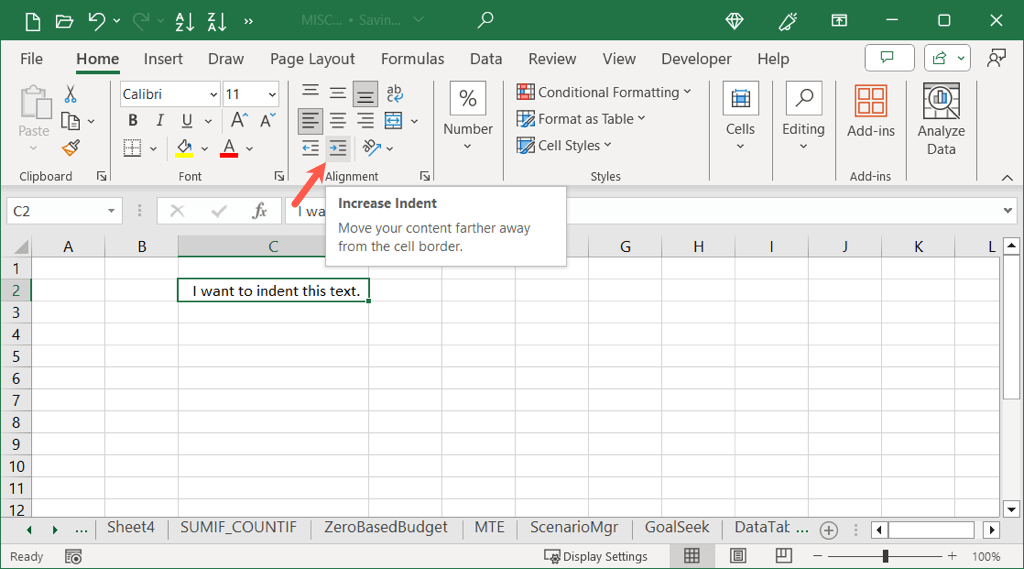
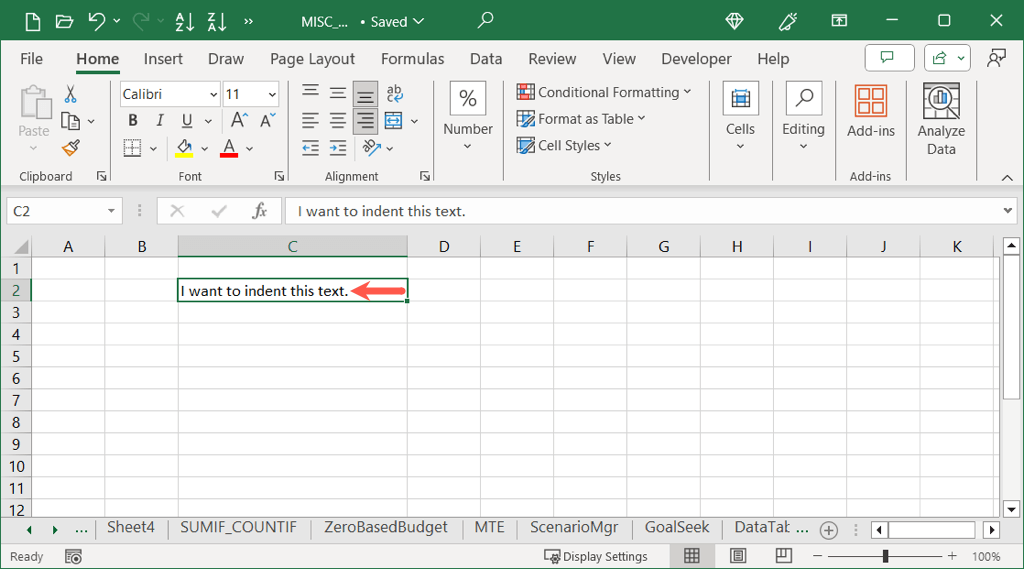
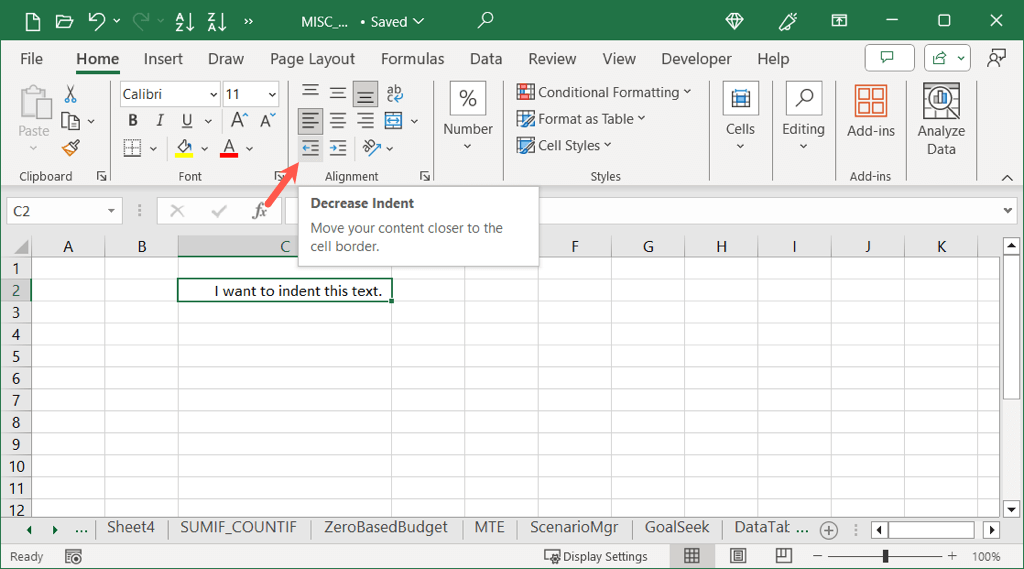
Użyj funkcji Formatuj komórki, aby wciąć komórki
Jeśli wolisz wciąć komórkę od prawej strony lub chcesz mieć większy rozmiar, możesz skorzystać z okna dialogowego Formatowanie komórek.
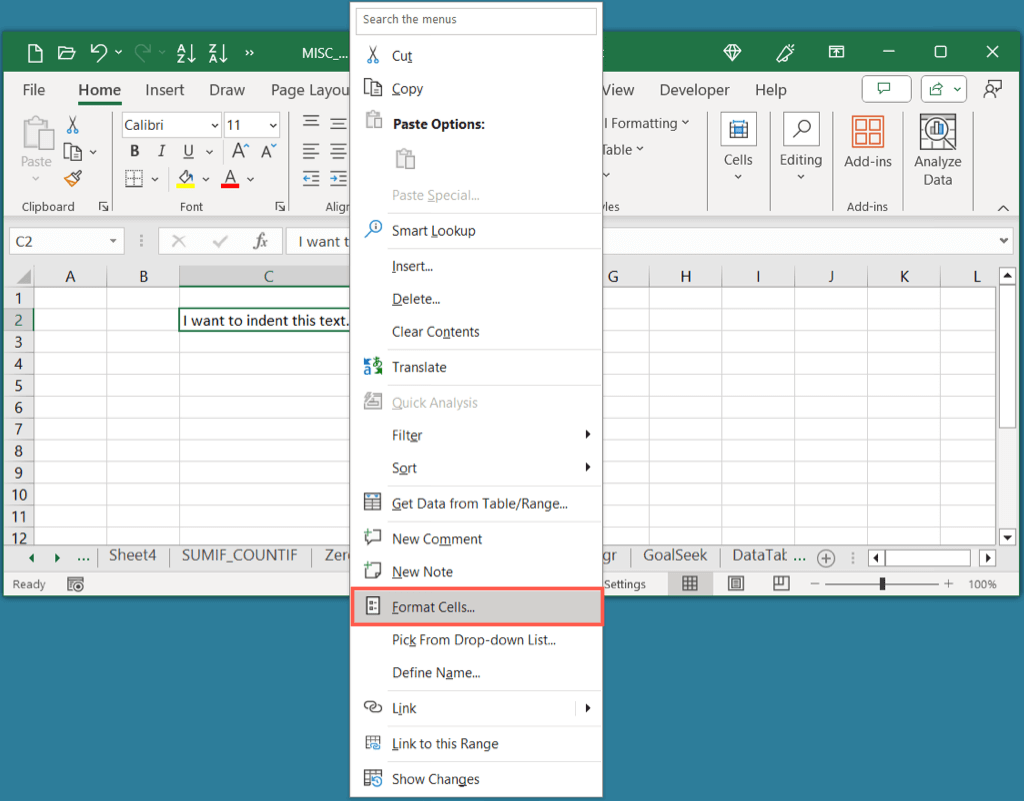
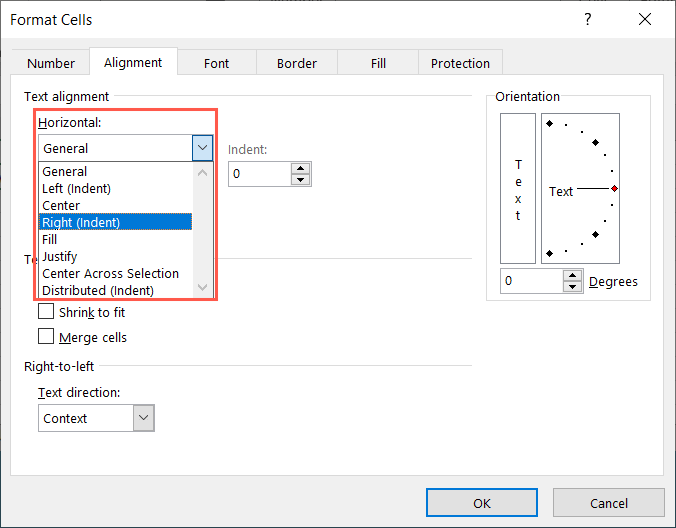
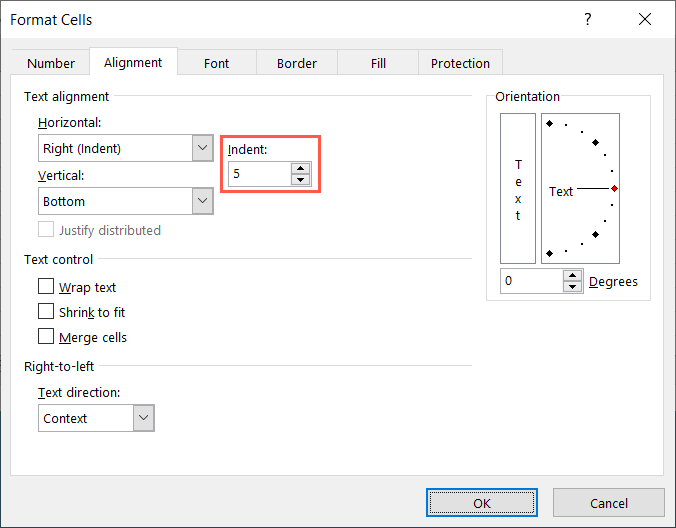
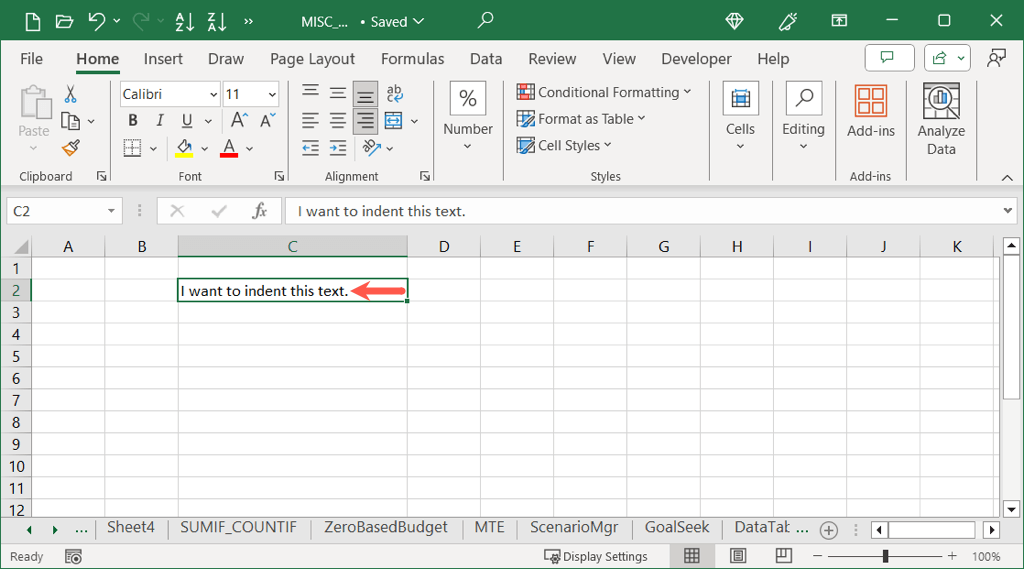
Użyj skrótu klawiaturowego, aby wciąć komórki
Czy lubisz używać skrótów programu Excel do szybkiego wykonywania czynności? Do wcięcia tekstu w komórce możesz użyć skrótu klawiaturowego zarówno w systemie Windows, jak i na komputerze Mac.
Windows: użyj kombinacja klawiszy Alt + H + 6, aby wciąć jeden poziom od lewej, lub Alt + H + 5, aby zmniejszyć wcięcie..
Mac: użyj skrót klawiszowy Control + Opcja + Tab, aby wciąć jeden poziom w lewo od lewej, lub Control + Opcja + Shift + Tab, aby zmniejszyć wcięcie.
Na obu platformach możesz przytrzymać klawisze modyfikujące i dalej naciskać ostatni klawisz, aby zwiększyć lub zmniejszyć poziom wcięcia. Na przykład na komputerze Mac przytrzymaj Control + Opcja, naciskając jednocześnie Tab, aby zwiększać wcięcie o jeden poziom na raz.
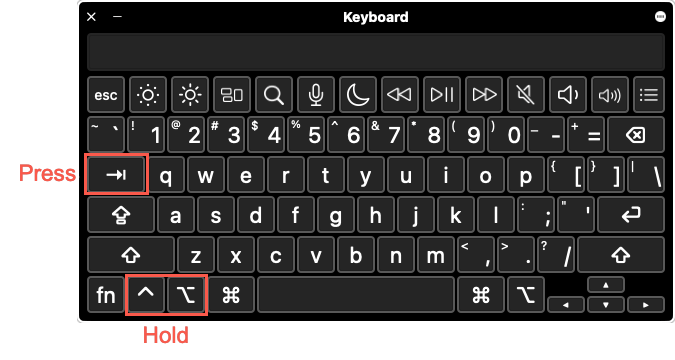
Używaj spacji do wcinania komórek
Ta ostatnia metoda wcięcia w programie Excel wykorzystuje klawisz spacji. Chociaż nie jest to konieczne, jeśli chcesz wciąć całą zawartość komórki, jest to wymagane, jeśli chcesz wciąć pojedyncze linie w tej samej komórce. Jest to przydatne, jeśli masz oddzielne linie tekst jako elementy listy lub kontur.
Dla przypomnienia możesz wstawić podziały wierszy w komórce za pomocą skrótu klawiaturowego. Umieść kursor przed słowem nowej linii. Następnie w systemie Windows użyj Alt + Enter, a na komputerze Mac użyj Command + Return.
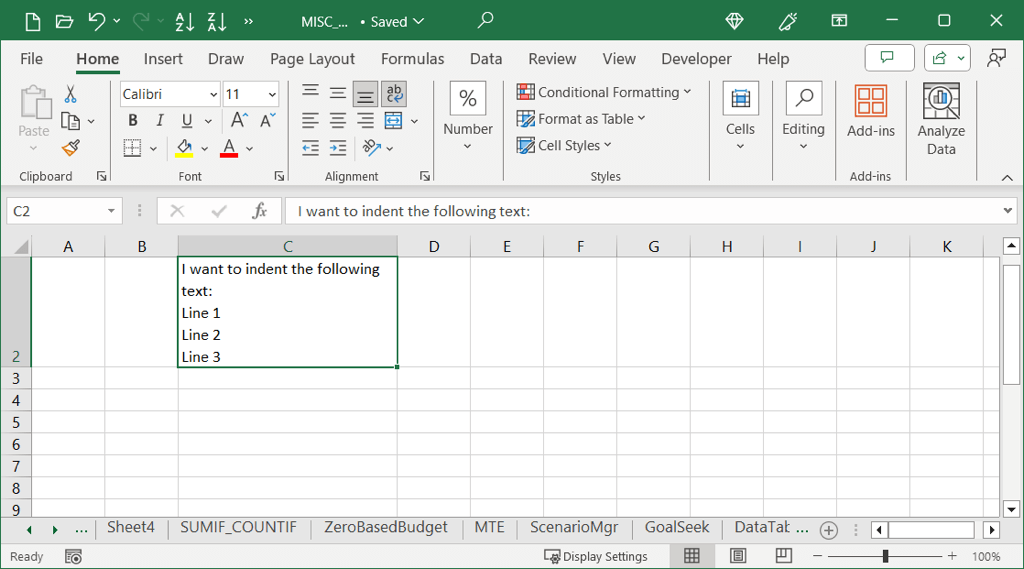
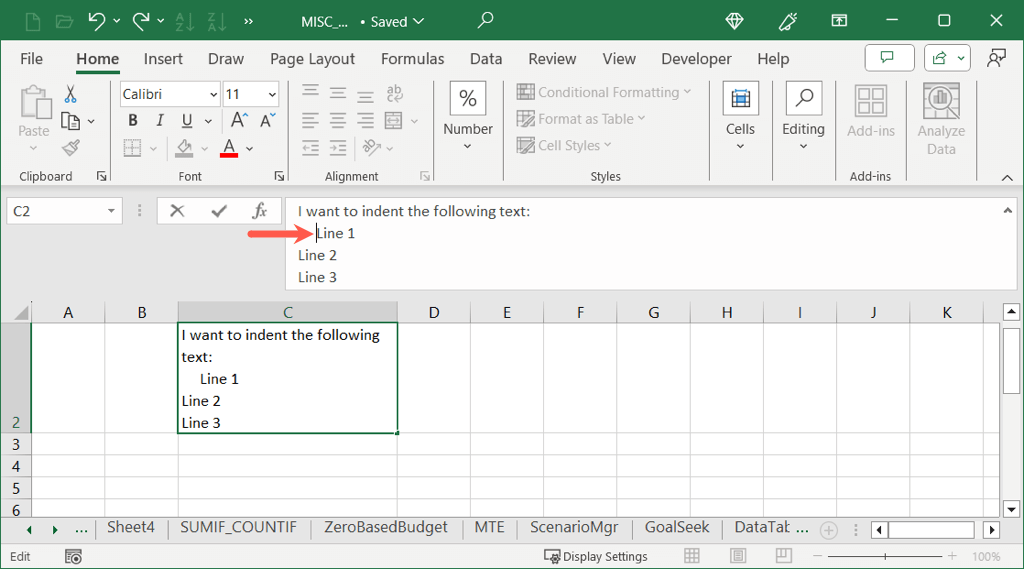
Wskazówka: jeśli nie widzisz paska formuły, przejdź do karty Widoki zaznacz pole wyboru Pasek formuły.p>
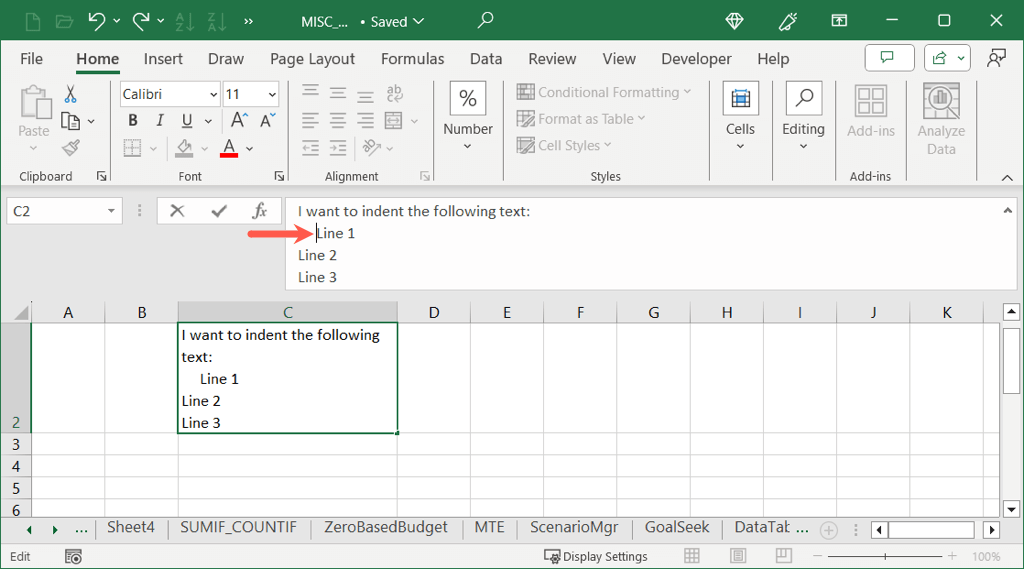
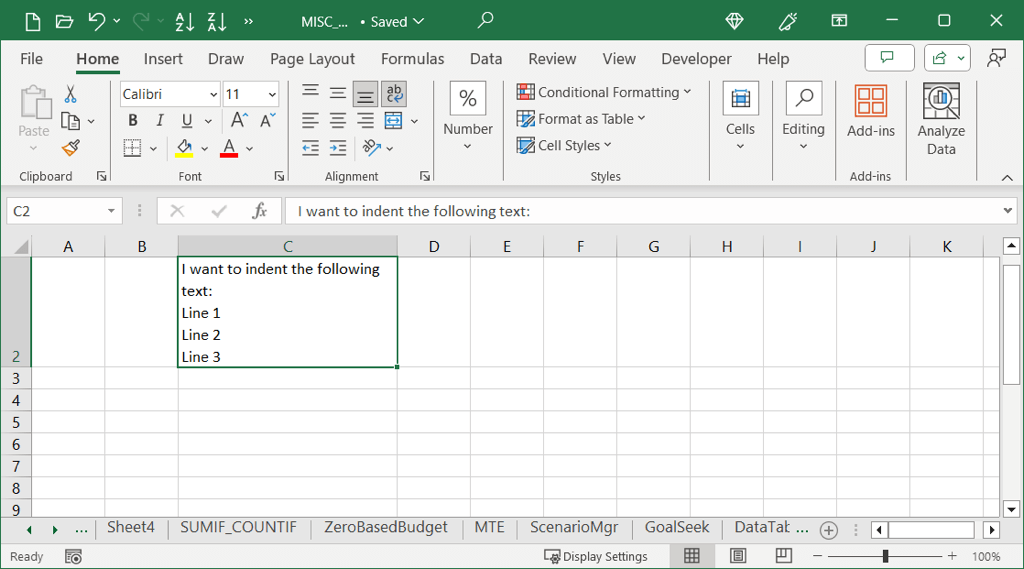
Formatowanie w arkuszu kalkulacyjnym programu Excel jest częstą czynnością, ponieważ chcesz wyświetlać dane w łatwy do odczytania sposób. Jeśli oznacza to wcięcie komórki, pokazaliśmy cztery proste sposoby, aby to zrobić.
Teraz, gdy już wiesz, jak tworzyć wcięcia w programie Excel, spójrz, jak zrobić napraw wiszące wcięcie w programie Microsoft Word.
.